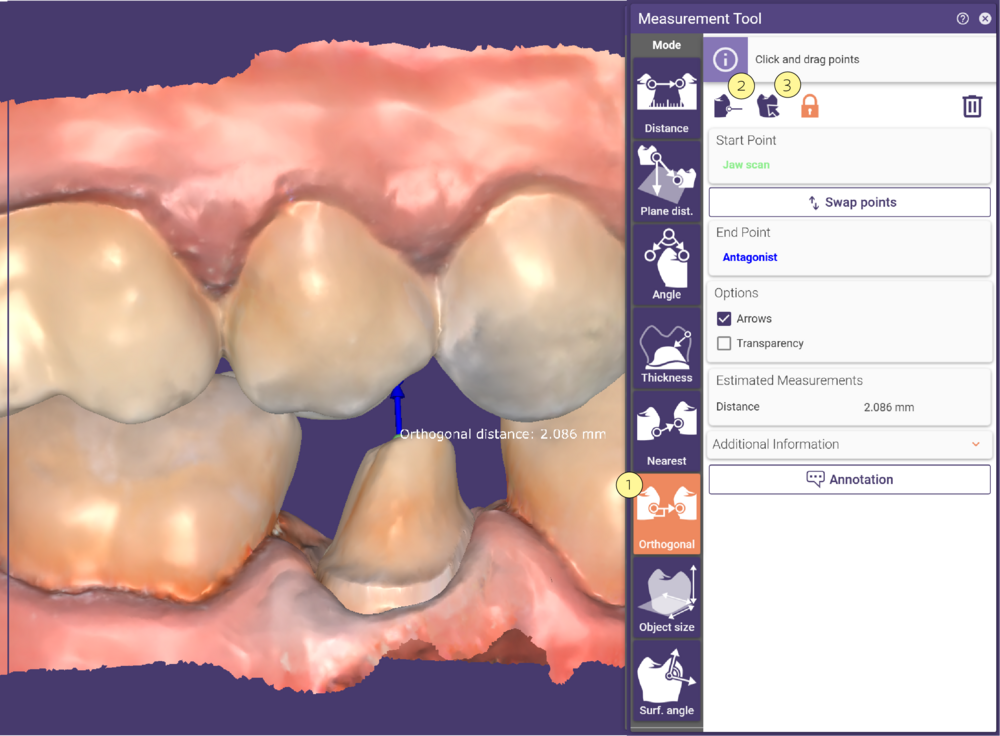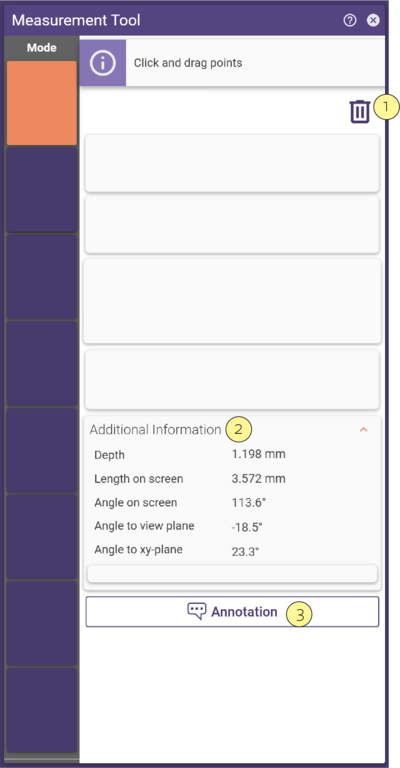Contents
測定ツール を使用すると、距離、角度、厚さ、およびオブジェクトのサイズを測定できます。
注意事項:
- 寸法測定の精度は一般的に0.01mm、角度測定の精度は0.5°です。ただし、DICOMデータを測定する場合、精度はボクセルサイズによってさらに制限されます。
- CTデータでは、ツール「距離」と「角度」のみ使用できます。他のツールは、CTデータの表面に測定点を設定した時点で無効になります。
距離を測定する
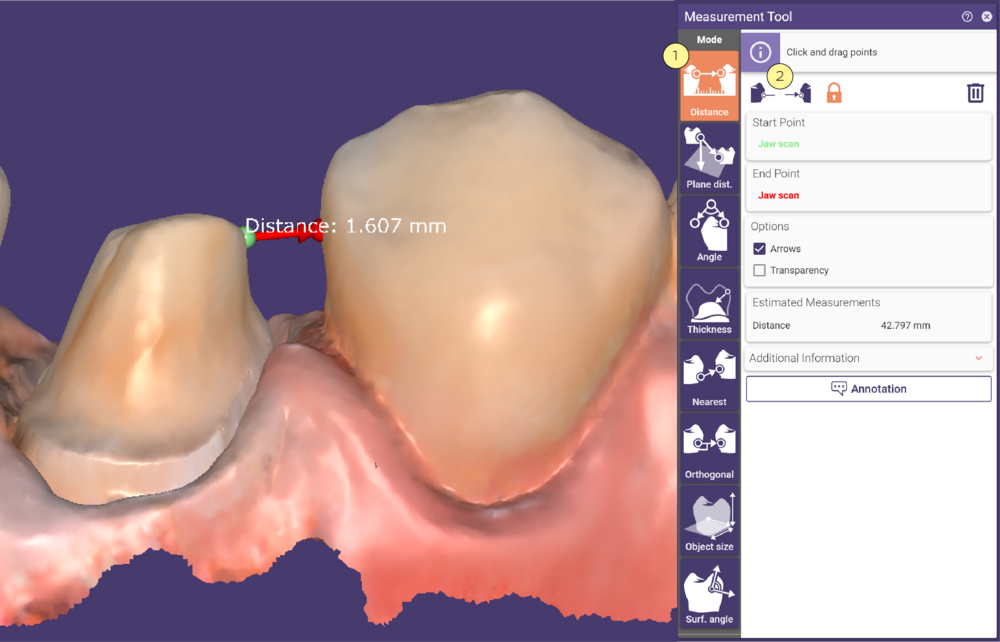
距離 [1] を有効にして、シーンオブジェクト上の希望する位置をクリックして開始点と終了点を定義します。ポイントを再定義するには、ポイントをドラッグ&ドロップするか、測定ツールウィンドウの上部にある対応するボタン [2] を選択して、新しい位置をクリックします。
平面距離を測定する
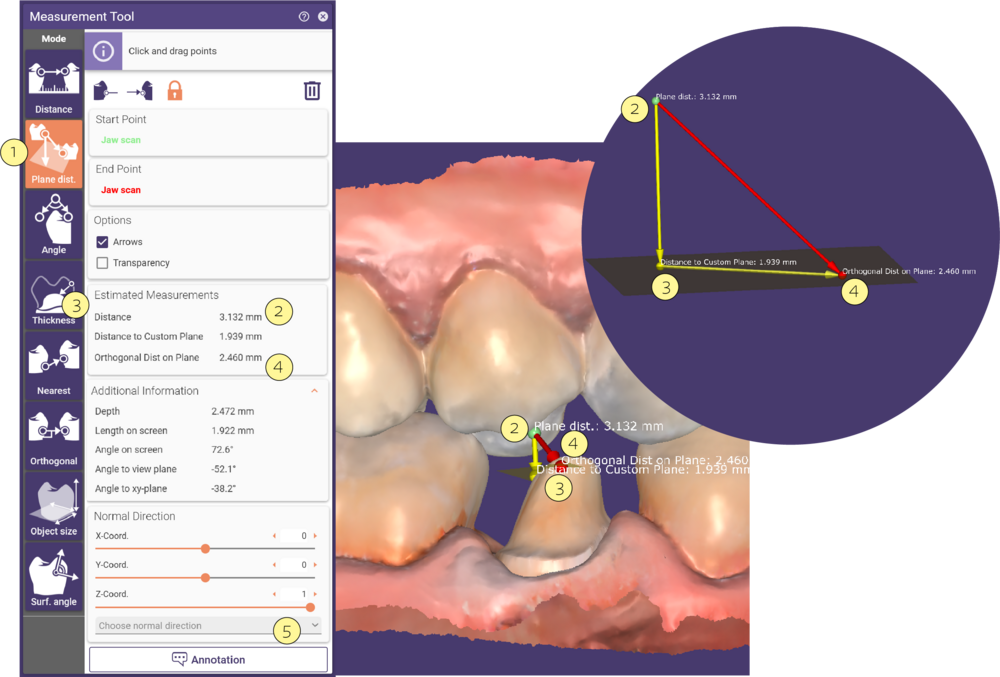
平面距離[1] を有効にして、開始点 [2] と、カスタム平面 [3] との垂直距離を測定します。この平面は、ユーザーが選択したデザインパーツの法線ベクトル方向を持ち、距離の終了点 [4] を通過します。法線の方向は、すべての歯部品をリストしたドロップダウンメニュー [5] から選択できます。仮想平面レベルは3Dビューには表示されません。
角度を測定する
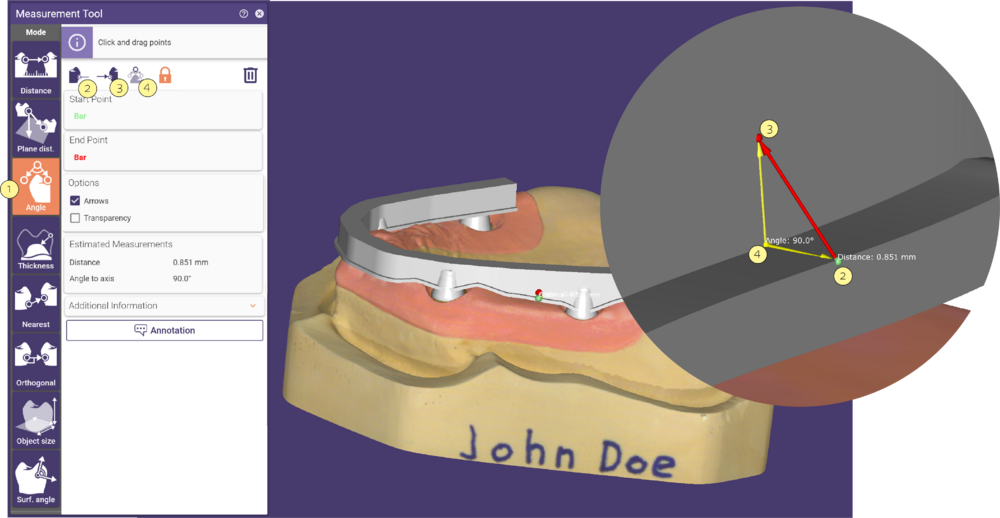
Angle [1] を有効にして、測定のための 開始点 [2] と 終了点 [3] を定義します。シーンオブジェクト上の希望する位置をクリックして、角度の中心(黄色の球体)[4] を定義します。ポイントを再定義するには、ポイントをドラッグ&ドロップするか、測定ツールウィンドウの上部にある対応するボタン [2] を選択して、新しい位置をクリックします。
厚さを測定する
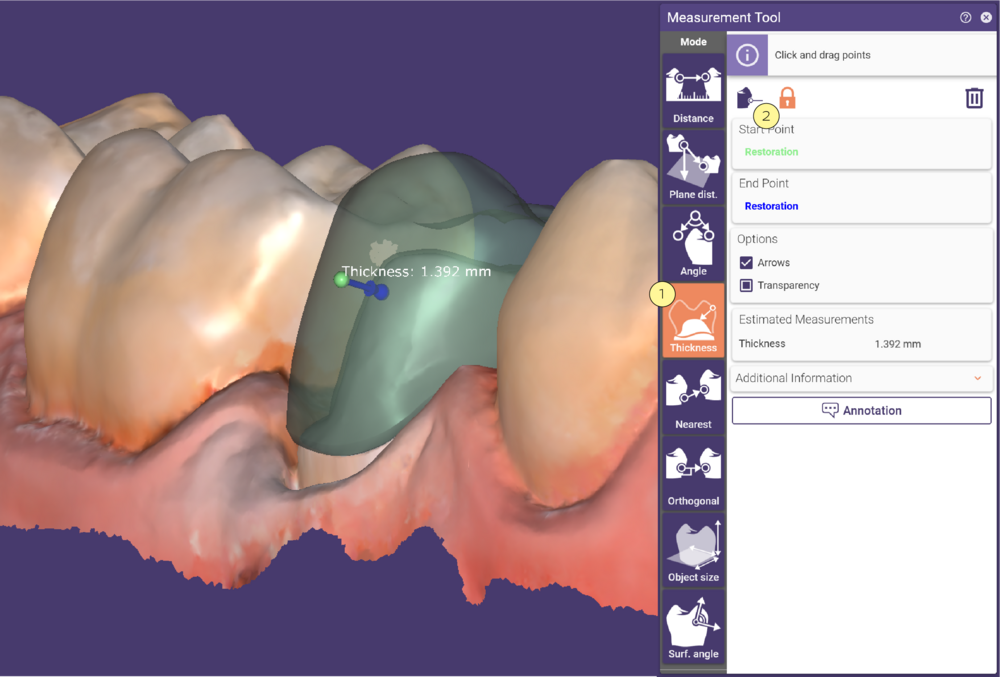
ほとんどの生成メッシュオブジェクトの局所的な厚さを測定できます。厚さ [1] を有効にし、開始点(緑色)を定義するためにメッシュオブジェクトをクリックします。DentalCADは自動的に対応する下部/上部パーツ(例: クラウンの下部/上部)のターゲットポイント(青色)を選択します。完成した再構築物の厚さを測定する場合、開始点とターゲットポイントは同じオブジェクト上にあります。厚さは測定距離を示す矢印に表示されます。
開始点を再定義するには、ポイントをドラッグ&ドロップするか、測定ツールウィンドウの上部にある対応するボタン [2] を選択して、新しい位置をクリックします。
最短距離を測定する
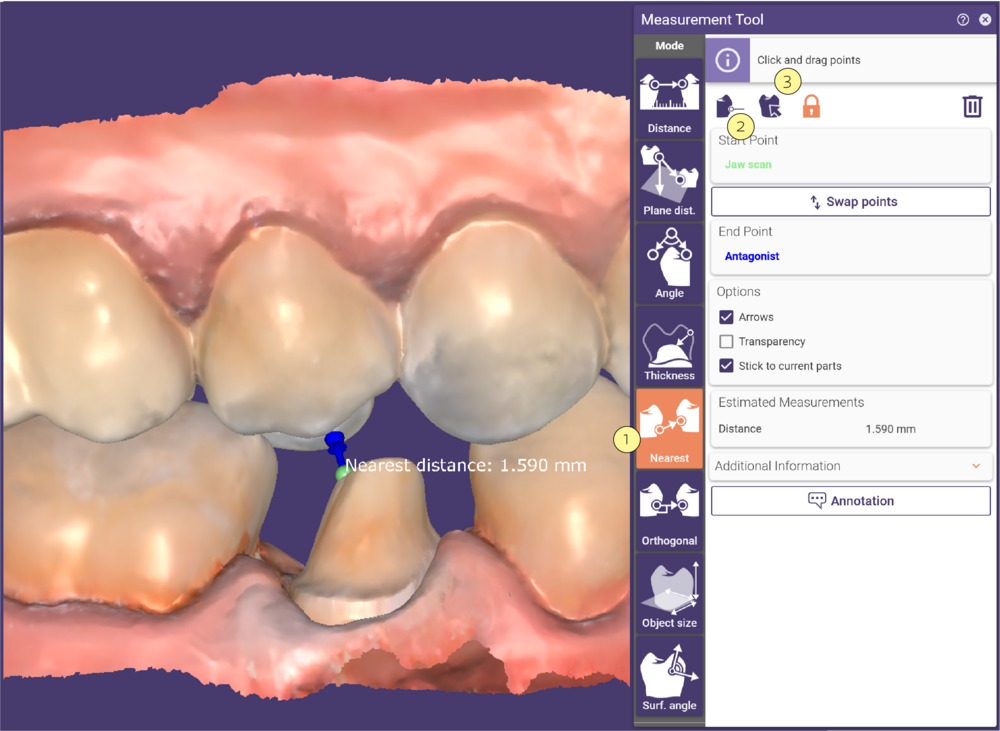
この機能は、選択した点に最も近い別の表面上の点を見つけます。最短距離[1] を有効にして開始点を定義します。その後、ターゲットオブジェクトをクリックします。複数のターゲットオブジェクトがある場合は、表示されるメニューで希望するオブジェクトを選択します。対象物の反対側の最も近い点が青い点として表示されます。矢印が計算された厚さの位置を示します。
開始点を再定義するには、ポイントをドラッグ&ドロップするか、測定ツールウィンドウの上部にある対応するボタン [2] を選択して、新しい位置をクリックします。ターゲットオブジェクトを変更するには、ターゲットオブジェクト設定アイコン [3] をクリックして、新しいターゲットを選択します。
直交の測定
この機能は、開始点の表面に垂直な最も近いオブジェクト上の最も近いポイントを検出します。
Orthogonal [1] を有効にし、開始点を定義します。その後、ターゲットオブジェクトをクリックします。複数のターゲットオブジェクトが重なっている場合、表示されるメニューで希望するオブジェクトを選択します。最も近い直交点が青色で表示されます。
矢印が計算された厚さの位置を示します。開始点を再定義するには、ポイントをドラッグ&ドロップするか、測定ツールウィンドウの上部にある対応するボタン [2] を選択して、新しい位置をクリックします。ターゲットオブジェクトを変更するには、ターゲットオブジェクト設定アイコン [3] をクリックして、新しいターゲットを選択します。
オブジェクトサイズを測定する
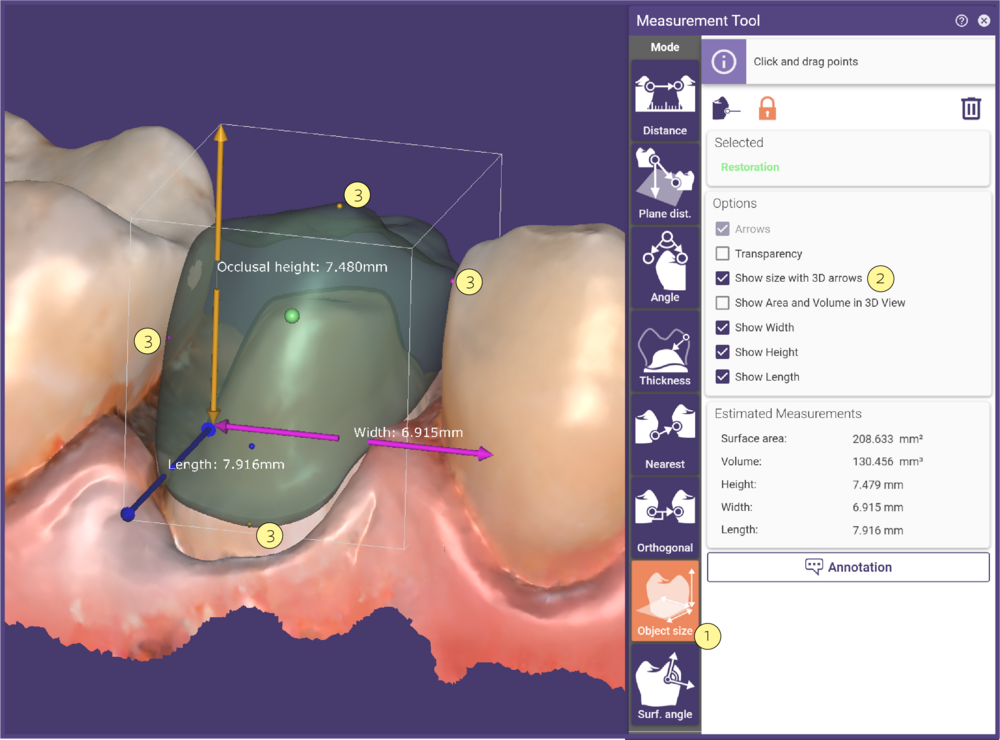 この機能は、オブジェクトの長さ、幅、高さを測定します。オブジェクトサイズ [1] を有効にしてオブジェクトをクリックします。歯のサイズを3D矢印で表示 [2] をチェックすると、オブジェクトサイズが3本の矢印で表示されます。このツールは主に歯の測定に使用されます。長さ、幅、高さは、それぞれ近心/遠心(ピンク)、咬合高さ(黄色)、頬側/舌側(青)として定義されます。オブジェクト表面の小さな色付きポイント [3] が、サイズ計算に使用された極値を示します。それぞれの色付きポイントは対応する測定軸に対応します。他のオブジェクトを選択するには、緑色の開始点を目的のオブジェクトにドラッグします。
この機能は、オブジェクトの長さ、幅、高さを測定します。オブジェクトサイズ [1] を有効にしてオブジェクトをクリックします。歯のサイズを3D矢印で表示 [2] をチェックすると、オブジェクトサイズが3本の矢印で表示されます。このツールは主に歯の測定に使用されます。長さ、幅、高さは、それぞれ近心/遠心(ピンク)、咬合高さ(黄色)、頬側/舌側(青)として定義されます。オブジェクト表面の小さな色付きポイント [3] が、サイズ計算に使用された極値を示します。それぞれの色付きポイントは対応する測定軸に対応します。他のオブジェクトを選択するには、緑色の開始点を目的のオブジェクトにドラッグします。
注意: オブジェクトサイズ測定の精度は0.1mmです。
表面の角度を測定する
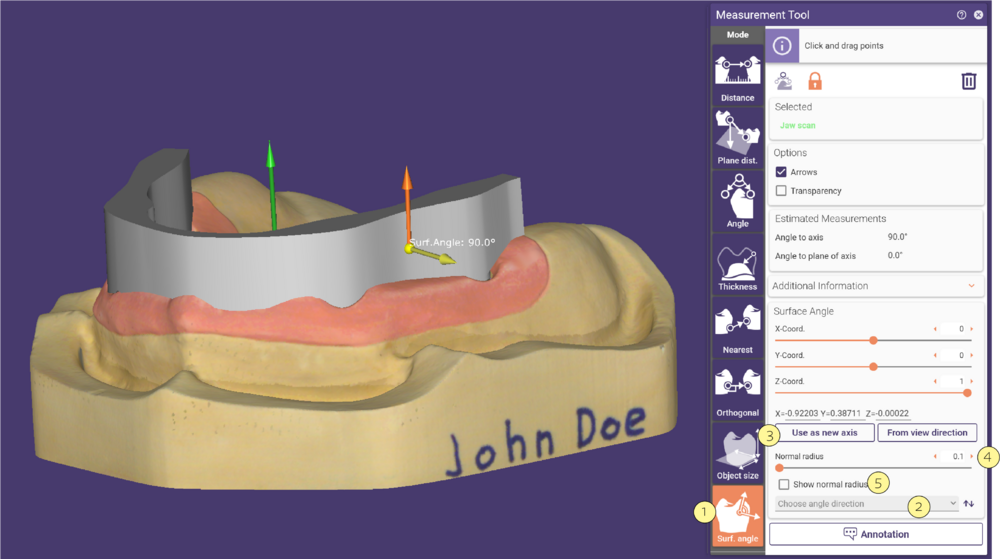
この機能は、修復物の法線方向に対する表面の角度を測定します。
表面角度 [1] を有効にし、シーンオブジェクトの任意の位置をクリックして、黄色のポイントを希望の位置に配置します。黄色の矢印はオレンジの矢印から推定される角度を示します。
オレンジの矢印は選択された修復物の法線ベクトルの方向を示します。ドロップダウンメニュー 角度方向を選択[2] から方向を選択できます。
デフォルトのベクトル方向はスキャンデータの向きに基づきます。利用可能な修復物から異なるベクトル方向を選択することもできます。
- 法線ベクトル方向を手動で変更するには、利用可能なスライダーを使用してください。
- ボタン 新しい軸として使用 [3] をクリックして、測定された角度ベクトルを新しい法線ベクトル方向に変換します。
- スライダー 法線半径 [4] を使用すると、希望の位置(黄色のマーカー)で法線ベクトル推定に使用されるエリアを広げることができます。オプション 法線半径を表示 [5] をチェックすると、半径のサイズが表示されます。
共通の機能
測定値をクリアするには、ゴミ箱アイコン [1] をクリックします。測定に関する詳細情報を表示するには、追加情報セクション [2] を展開します。測定値から注釈を作成するには、注釈ボタン [3] をクリックします。
利用可能な場合、チェックボックス 座標でポイントを定義 を有効にすると、座標編集を可能にするコントロールが表示されます:
X-Coord., Y-Coord., Z-Coord. スライダーを使用するか、対応する入力ボックスに直接入力して、選択されたポイントの座標を変更できます。座標は、使用中の測定ツールの選択および 開始 または 終了点 に応じて更新されます。